우체국 인터넷뱅킹 바로가기 아이콘을 만들어 두시면 정말 간편하게 업무를 볼 수 있습니다. 우체국 은행은 택배, 등기 등과 더불어 우체국의 대표 서비스라고 할 수 있습니다.
우체국도 은행과 동일하게 은행업무를 볼수 있고 저 역시 우체국 계좌가 있어서 자주 이용을 하고 있습니다. 우체국 또한 시중 은행들과 같이 인터넷뱅킹 사용이 가능하니 이번 기회에 이용해보시길 바랍니다.
원활한 인터넷뱅킹 사용을 위해서 가장 먼저 우체국 인터넷뱅킹 바로가기를 진행해보겠습니다.

우체국 인터넷뱅킹 바로가기 아이콘 만들기
우체국 홈페이지가 아닌 우체국 예금보험 홈페이지로 접속을 진행하셔야 합니다. 우체국 인터넷뱅킹 바로가기 만다는 방법은 크롬(chrom)을 이용하여 만드는 방법에 대해서 설명을 드리겠습니다.
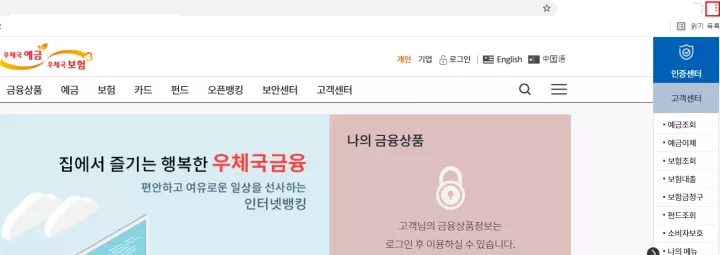
다음이나 네이버와 같은 검색 포털사이트에서 우체국 인터넷뱅킹을 검색하신 후 접속합니다. 하단에 우체국 인터넷뱅킹에 접속할 수 있도록 남겨놓을 테니 참고하시면 되겠습니다. 해당 사이트에 접속 후 우측 상단에 세로로 점 3개가 찍혀있는 메뉴를 클릭합니다.
세로로 점 3개가 찍힌 설정 메뉴를 클릭하신 후에는 [도구 더보기] 를 클릭합니다. [도구 더보기] 클릭 후 [바로가기 만들기]를 클릭합니다.
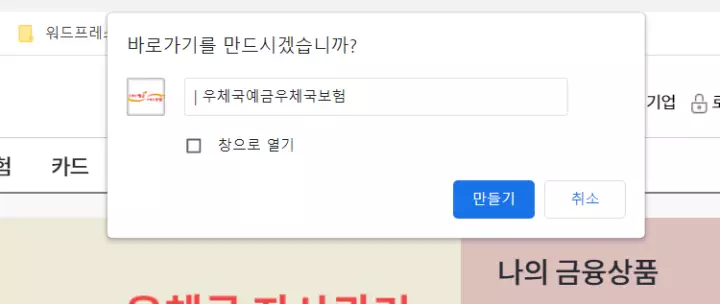
바로가기 만들기는 누르면 해당 메시지가 뜹니다. 내가 원하는 우체국 인터넷 뱅킹 바로가기 아이콘 이름을 지정 후 만들기를 눌러주시면 됩니다. 모든 순서 진행이 끝이 났습니다. 바탕 화면에 우체국 인터넷뱅킹 바로가기 아이콘이 생성되어있는 것을 확인할 수 있습니다.
크롬에서 우체국 인터넷뱅킹 바로가기 생성 1
크롬으로 인터넷 실행시켜 줍니다. 우체국 인터넷뱅킹 사이트에 접속 해주신 후 우측 상단 별 모양 아이콘을 찾아서 선택, 이어서 북마크 추가를 선택합니다.
추가로 바로가기 이름을 입력한 후 완료를 하시면 크롬에서 앱 메뉴 우측에 우체국 인터넷뱅킹 바로가기가 생성되어 간단하게 이용하실수 있습니다.
- 크롬을 실행시켜준다.
- 우측상단 별 모양 아이콘 클릭한다.
- 북마크 추가를 선택한다.
- 추가로 바로가기 이름을 입력한다.
- 크롬에서 앱 메뉴 옆에서 바로가기 생성이 되었는지 확인한다.
우체국 인터넷뱅킹 바로가기 생성 2
구글 시작페이지로 이용하고 계시는 분들이 활용하기 좋은 방법입니다. 구글 메인화면에 바로가기를 생성하기 때문입니다. 먼저 크롬 새창으로 실행시켜 주시고 화면 가운데 보이는 바로가기 추가를 선택해주세요.
그리고 바로가기 이름을 입력하고 바로 아래 있는 URL에 우체국 인터넷뱅킹 해당 주소를 입력 후 완료를 선택하시면 바로 우체국 인터넷뱅킹 바로가기가 생성이 완료가 됩니다.
결론
오늘은 우체국 인터넷뱅킹 바로가기에 대해서 정리를 해드렸습니다. 그런데 우체국 은행도 타 은행과 같이 계좌조회, 해지계좌조회, 공과금 납부, 외환 등의 업무를 인터넷 상에서 처리를 할 수 있습니다.
그 외에 우체국에서 제공하는 다양한 금융상품 가입도 인터넷뱅킹을 통해서 진행이 가능합니다.
특히 우체국 인터넷뱅킹에서는 오픈뱅킹 서비스도 제공해 타 은행에 보유하고 잇는 계좌가 있을 경우 당행 인터넷뱅킹 사이트에 등록만 하시면 타 은행계좌의 조회 및 이체도 처리하고 계좌를 관리할 수 있습니다.
인증센터에서는 금융인증서 및 공동 인증서 (구 공인인증서) 발급도 처리할 수 있습니다.
우체국 금융은 수수료 혜택이 많으니 참고하시길 바랍니다.
[함께보면 좋은 글]
근로소득 원천징수 영수증 발급 방법 알아보기
신용카드 포인트 통합조회 현금화
송금 잘못했을 때 착오송금 반환신청 (예금보험공사)
댓글